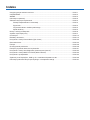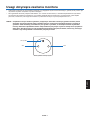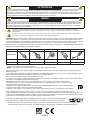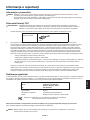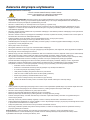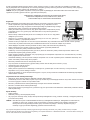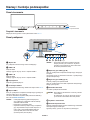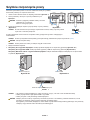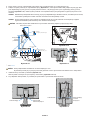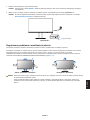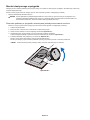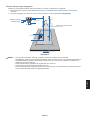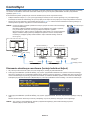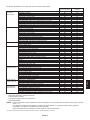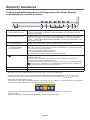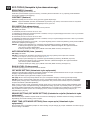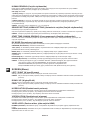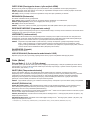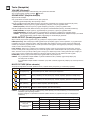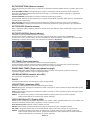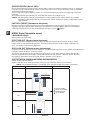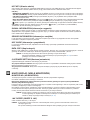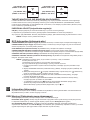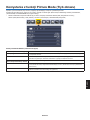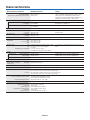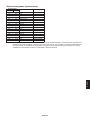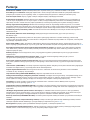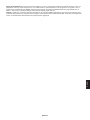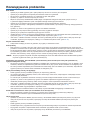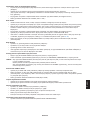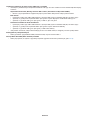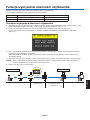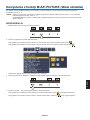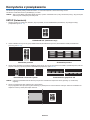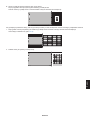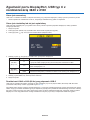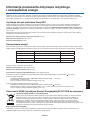NEC MultiSync EA271U Instrukcja obsługi
- Kategoria
- Telewizory
- Typ
- Instrukcja obsługi

Odczytaj nazwę modelu z etykiety umieszczonej z tyłu monitora.
MODEL: EA271U, EA271U-BK
Przepisy tego monitora dotyczą jednej z wymienionych wyżej nazw modeli.
Monitor stacjonarny
MultiSync EA271U
Podręcznik użytkownika

Indeks
Uwagi dotyczące zasilania monitora .............................................................................................Polski-1
OSTRZEŻENIE ............................................................................................................................Polski-2
WAŻNE .........................................................................................................................................Polski-2
Informacje o rejestracji ..................................................................................................................Polski-3
Zalecenia dotyczące użytkowania ................................................................................................Polski-4
Zasady bezpieczeństwa i konserwacji ..................................................................................Polski-4
Ergonomia ............................................................................................................................Polski-5
Czyszczenie ekranu ciekłokrystalicznego .............................................................................Polski-5
Mycie obudowy .....................................................................................................................Polski-5
Nazwy i funkcje podzespołów ......................................................................................................Polski-6
Szybkie rozpoczęcie pracy ...........................................................................................................Polski-7
ControlSync ..................................................................................................................................Polski-12
Elementy sterowania ....................................................................................................................Polski-14
Korzystanie z funkcji Picture Mode (Tryb obrazu) .........................................................................Polski-23
Dane techniczne ...........................................................................................................................Polski-24
Funkcje .........................................................................................................................................Polski-26
Rozwiązywanie problemów ..........................................................................................................Polski-28
Funkcja wykrywania obecności użytkownika ................................................................................Polski-31
Korzystanie z funkcji Auto Brightness (Automatyczna jasność) ....................................................Polski-32
Korzystanie z funkcji MULTI PICTURE (Wiele obrazów) ...............................................................Polski-33
Korzystanie z powiększenia ..........................................................................................................Polski-34
Zgodność portu DisplayPort, USB typ C z rozdzielczością 3840 x 2160 ......................................Polski-36
Informacje producenta dotyczące recyklingu i oszczędzania energii ............................................Polski-37

Polski-1
Polski
Uwagi dotyczące zasilania monitora
• Odłączenie urządzenia od sieci zasilania następuje po wyciągnięciu wtyczki sznura sieciowego z gniazda, które powinno być
usytuowane w pobliżu urządzenia i być łatwo dostępne.
• Dla wypełnienia warunków przepisów EN 60950-1 (tzn. również PN-93/T-42107) w zakresie bezpieczeństwa użytkownika
zobowiązuje się instalatora urządzenia do wyposażenia instalacji elektrycznej budynku (pomieszczenia), gdzie będzie
pracować, w rezerwową ochronę przed zwarciami w przewodzie fazowym za pomocą bezpiecznika 10 A.
UWAGA: Urządzenie musi być zasilane z gniazda z przyłączonym obwodem ochronnym (gniazdo z bolcem). Przed
włożeniem wtyczki do gniazda należy sprawdzić miejsce przyłączenia przewodów fazowego i zerowego w
gnieździe. Jeżeli lokalizacja przewodów nie jest zgodna z rysunkiem, to dla bezpieczeństwa użytkowania
musi być dokonana odpowiednia zmiana. Przeprowadzenie powyższych czynności należy zlecić specjaliście
elektrykowi. Współpracujące ze sobą urządzenia komputerowe (komputer, drukarka, monitor itp.) muszą być
zasilane z tego samego źródła z zachowaniem powyższych zasad.
zero (bolec)
zero
faza
Widok gniazda od strony wtyczki

Polski-2
OSTRZEŻENIE
W CELU UNIKNIĘCIA NIEBEZPIECZEŃSTWA POŻARU LUB PORAŻENIA PRĄDEM NIE NALEŻY WYSTAWIAĆ MONITORA NA DESZCZ
LUB NA DZIAŁANIE WILGOCI. NALEŻY TAKŻE SPRAWDZIĆ, CZY BOLCE WTYCZKI KABLA ZASILAJĄCEGO SĄ PRAWIDŁOWO
WŁOŻONE DO GNIAZDA ZASILAJĄCEGO LUB GNIAZDA PRZEDŁUŻACZA. WTYCZKI NIE NALEŻY WKŁADAĆ DO GNIAZDA NA SIŁĘ.
NIE NALEŻY OTWIERAĆ OBUDOWY, PONIEWAŻ WEWNĄTRZ ZNAJDUJĄ SIĘ ELEMENTY POD WYSOKIM NAPIĘCIEM. WSZELKIE
PRACE SERWISOWE MOŻE WYKONYWAĆ JEDYNIE WYKWALIFIKOWANY PERSONEL.
WAŻNE
W CELU UNIKNIĘCIA NIEBEZPIECZEŃSTWA PORAŻENIA PRĄDEM ELEKTRYCZNYM UPEWNIJ SIĘ, ŻE WTYCZKA PRZEWODU
ZASILAJĄCEGO ZOSTAŁA WYCIĄGNIĘTA Z GNIAZDKA. ABY CAŁKOWICIE ODŁĄCZYĆ ZASILANIE, NALEŻY WYCIĄGNĄĆ WTYCZKĘ Z
GNIAZDKA ZASILAJĄCEGO NIE WOLNO ZDEJMOWAĆ OSŁONY (ANI TYLNEJ ŚCIANKI). WEWNĄTRZ MONITORA NIE MA ŻADNYCH
ELEMENTÓW, KTÓRE UŻYTKOWNIK MÓGŁBY SAMODZIELNIE NAPRAWIAĆ. WSZELKIE PRACE SERWISOWE MOŻE WYKONYWAĆ
JEDYNIE WYKWALIFIKOWANY PERSONEL.
Ten symbol ostrzega użytkownika, że nieizolowane elementy wewnątrz znajdują się pod tak dużym napięciem, że może ono
spowodować porażenie prądem elektrycznym. Jakikolwiek bezpośredni kontakt z dowolnym elementem wewnątrz obudowy jest
niebezpieczny.
Ten symbol ostrzega użytkownika, że istotne informacje dotyczące pracy i obsługi monitora znajdują się w załączonej literaturze.
W związku z tym należy się szczegółowo z nimi zapoznać w celu uniknięcia problemów.
WAŻNE: Należy używać przewodu zasilającego dostarczonego z monitorem, zgodnie z poniższą tabelą. Jeśli przewód zasilający
nie został dostarczony z monitorem, należy się skontaktować z firmą NEC. We wszystkich pozostałych przypadkach należy użyć
przewodu zasilającego z wtyczką zgodną z gniazdem zasilania w lokalizacji, gdzie używany jest monitor. Zgodny przewód zasilający
odpowiada parametrom sieci zasilającej prądem zmiennym oraz jest zgodny z normami bezpieczeństwa w kraju zakupu.
Kabel zasilający to urządzenie musi być uziemiony. Jeśli kabel nie jest uziemiony, istnieje ryzyko porażenia prądem elektrycznym.
Upewnij się, że kabel zasilający jest poprawnie uziemiony.
Typ wtyczki Ameryka Północna Europa kontynentalna Wielka Brytania Chiny Japonia
Kształt wtyczki
Obszar
USA/ Kanada UE Wielka Brytania Chiny Japonia
Napięcie
120* 230 230 220 100
* Jeżeli monitor LCD ma być zasilany ogólnie stosowanym prądem zmiennym o napięciu 125–240 V, należy stosować kabel
zasilający odpowiedni do używanego gniazdka.
UWAGA: Ten produkt może być naprawiany wyłącznie w kraju, gdzie został nabyty.
Windows jest zastrzeżonym znakiem handlowym firmy Microsoft Corporation. NEC jest zarejestrowanym znakiem handlowym
NEC Corporation.
Ergo Design jest zarejestrowanym znakiem handlowym firmy NEC Display Solutions, Ltd. w Austrii, w krajach Beneluksu, Danii,
Francji, Niemczech, Włoszech, Norwegii, Hiszpanii, Szwecji i Wielkiej Brytanii.
EnErgy Star jest zarejestrowanym znakiem handlowym w USA.
Pozostałe nazwy marek i produktów wymienione w niniejszym dokumencie są znakami handlowymi lub zastrzeżonymi znakami
handlowymi odpowiednich właścicieli praw autorskich.
NEC Display Solutions of America, Inc., jako partner EnErgy Star
®
, stwierdza, że niniejszy produkt spełnia
zalecenia normy EnErgy Star w zakresie oszczędności energii. Oznaczenie EnErgy Star nie oznacza, że EPA
promuje jakiekolwiek produkty lub usługi.
DisplayPort i logo zgodności DisplayPort to znaki towarowe w Stanach Zjednoczonych i innych krajach należące
do stowarzyszenia Video Electronics Standards Association.
MultiSync to znak towarowy lub zastrzeżony znak towarowy NEC Display Solutions, Ltd. W Japonii i innych krajach.
HDCP (High-bandwidth Digital Content Protection): HDCP to system zapobiegania nielegalnemu kopiowaniu danych
wideo przesłanych w formie sygnału cyfrowego. Brak możliwości wyświetlenia materiałów za pośrednictwem wejścia cyfrowego nie
musi oznaczać nieprawidłowego działania projektora. Może się zdarzyć, że niektóre wykorzystujące system HDCP materiały nie są
wyświetlane z powodu decyzji społeczności HDCP (Digital Content Protection, LLC).
HDMI oraz logo HDMI High-Definition Multimedia Interface i HDMI to znaki handlowe lub zastrzeżone
znaki handlowe firmy HDMI Licensing Administrator, Inc. w Stanach Zjednoczonych i innych krajach.
• Zamierzone, podstawowe zastosowanie niniejszego produktu to: Sprzęt informatyczny do używania w biurze lub w domu.
• Produkt należy podłączyć do komputera; urządzenie nie jest przystosowane do wyświetlania sygnału telewizyjnego.

Polski-3
Polski
Informacje o rejestracji
Informacje o przewodzie
WAŻNE: Niniejszy monitor może być użytkowany z dostarczonymi wraz z nim kablami, ponieważ stwierdzono, że nie
powodują one zakłóceń odbioru sygnału radiowego ani telewizyjnego.
W przypadku portów HDMI, DisplayPort, USB i AUDIO używaj ekranowanego kabla sygnałowego. Inne przewody i
adaptery mogą zakłócać odbiór fal radiowych i telewizyjnych.
Zalecenia Komisji FCC
OSTRZEŻENIE: Federalna Komisja ds. Komunikacji FCC nie zezwala na jakiekolwiek modyfikacje i przeróbki tego
urządzenia Z WYJĄTKIEM opisanych w niniejszym podręczniku przez firmę NEC Display Solutions of
America, Inc. Naruszenie tego przepisu może skutkować utratą prawa do korzystania z urządzenia.
1. Przewód zasilający musi odpowiadać normom bezpieczeństwa w USA i spełniać następujące wymogi.
Przewód zasilający
Wtyczka profilowa
Nieekranowany, 3 żyłowy
USA
2.
Wyposażenie zostało poddane testom i uznane za zgodne z wymaganiami dotyczącymi urządzeń cyfrowych klasy B,
sformułowanymi w części 15 Zaleceń Komisji FCC. Komisja przygotowała zalecenia w celu zapewnienia uzasadnionej ochrony
przed szkodliwymi zakłóceniami w instalacjach w budynkach mieszkalnych. Wyposażenie generuje, wykorzystuje i może
emitować energię związaną z falami elektromagnetycznymi o częstotliwościach radiowych, dlatego w przypadku instalacji i
eksploatacji niezgodnej z instrukcjami producenta może powodować szkodliwe zakłócenia komunikacji radiowej. Zakłócenia
mogą jednak występować w określonych lokalizacjach nawet w przypadku prawidłowej instalacji i eksploatacji wyposażenia.
Jeżeli wyposażenie powoduje szkodliwe zakłócenia odbioru sygnałów radiowych lub telewizyjnych, identyfikowane podczas
włączania i wyłączania wyposażenia, użytkownik powinien podjąć próby eliminacji zakłóceń korzystając z następujących metod:
• Zmiana orientacji lub lokalizacji anteny odbiorczej.
• Zwiększenie odległości między sprzętem i odbiornikiem.
• Podłączenie sprzętu do gniazda sieciowego w obwodzie sieci zasilającej, do którego nie jest podłączony odbiornik.
• W celu uzyskania pomocy należy skontaktować się z dystrybutorem lub doświadczonym technikiem radiowo-
telewizyjnym.
Jeżeli jest to konieczne, użytkownik powinien skontaktować się z dystrybutorem lub doświadczonym technikiem radiowo-
telewizyjnym w celu uzyskania dodatkowych porad. Użytkownik może uznać za użyteczną następującą broszurę, przygotowaną
przez Komisję FCC: „Jak identyfikować i rozwiązywać problemy z zakłóceniami radiowymi i telewizyjnymi”. Broszura jest
dostępna w wydawnictwie U.S. Government Printing Office, Waszyngton, D.C., 20402, nr publikacji: 004-000-00345-4.
Deklaracja zgodności
To urządzenie jest zgodne z postanowieniami Części 15 przepisów Federalnej Komisji ds. Łączności (FCC). Działanie urządzenia
jest zgodne z dwiema poniższymi zasadami. (1) To urządzenie nie może powodować żadnych szkodliwych zakłóceń oraz (2) to
urządzenie musi odbierać zakłócenia nawet te, które mogą powodować niepożądane działanie.
Strona odpowiedzialna w USA: NEC Display Solutions of America, Inc.
Adres: 3250 Lacey Rd, Ste 500
Downers Grove, IL 60515
Tel. 630-467-3000
Typ produktu: Monitor
Klasyfikacja urządzenia: Urządzenie peryferyjne klasy B
Model: MultiSync EA271U (EA271U, EA271U-BK)
Niniejszym oświadczamy, że to urządzenie jest zgodne ze standardami
technicznymi podanymi w przepisach FCC.
Pełna lista monitorów z certyfikatami oraz same certyfikaty TCO (w języku angielskim) znajdują się na stronie
https://www.nec-display.com/global/about/legal_regulation/TCO_mn/index.html
WAŻNE: Należy upewnić się, czy obwody elektryczne w budynku są wyposażone w bezpiecznik o wartościach
znamionowych 120/240 V, 20 A (maks.).

Polski-4
Zalecenia dotyczące użytkowania
Zasady bezpieczeństwa i konserwacji
NALEŻY PRZESTRZEGAĆ NASTĘPUJĄCYCH ZASAD
W CELU UTRZYMANIA OPTYMALNYCH PARAMETRÓW
PRACY MONITORA KOLOROWEGO LCD:
• NIE OTWIERAĆ MONITORA. Wewnątrz monitora nie ma żadnych elementów, które mógłby naprawić lub obsługiwać
użytkownik. Zdjęcie obudowy grozi porażeniem prądem elektrycznym oraz innymi niebezpieczeństwami. Wszelkie prace
serwisowe może wykonywać jedynie wykwalifikowany personel.
• Nie wolno rozlewać cieczy na obudowę monitora ani używać go w pobliżu wody.
• Nie wkładaj żadnych przedmiotów w szczeliny obudowy, ponieważ mogą one dotknąć elementów znajdujących się pod
napięciem. To z kolei może być szkodliwe dla zdrowia lub życia oraz grozić porażeniem prądem elektrycznym, pożarem i
uszkodzeniem urządzenia.
• Nie wolno stawiać ciężkich przedmiotów na przewodzie zasilającym. Uszkodzenie przewodu zasilającego może spowodować
porażenie prądem lub pożar.
• Nie wolno stawiać monitora na pochyłych lub niestabilnych wózkach, stojakach lub stołach, ponieważ monitor może spaść i w
rezultacie ulec zniszczeniu lub niebezpiecznej awarii.
• Przewód zasilający musi odpowiadać normom bezpieczeństwa kraju, w którym jest używany.
(Na przykład w Europie należy stosować typ H05VV-F 3G 0,75 mm
2
).
• W Wielkiej Brytanii z niniejszym monitorem należy stosować zgodny z normami brytyjskimi kabel zasilający z wtyczką
wyposażoną w czarny bezpiecznik (5 A).
• Nie używaj monitora na zewnątrz.
• Nie zaginać, fałdować ani w inny sposób uszkadzać kabla zasilającego.
• Nie używać monitora w miejscach, w których występuje wysoka temperatura, duża wilgotność, duże zapylenie lub zaolejenie.
• Nie zakrywaj otworów wentylacyjnych monitora.
•
Wibracje mogą uszkodzić mechanizm podświetlenia. Nie wolno instalować monitora w miejscach narażonych na stałe wibracje.
• Jeśli monitor lub szyba zostaną rozbite, nie należy dotykać ciekłych kryształów; należy zachować ostrożność.
• Aby zapobiec uszkodzeniu monitora LCD wywołanemu przewróceniem podczas trzęsień ziemi lub innych wstrząsów, należy
dopilnować zainstalowania monitora w stabilnym położeniu oraz użycia zabezpieczeń przed jego upadkiem.
• W razie zaistnienia następujących okoliczności należy niezwłocznie wyłączyć zasilanie, odłączyć monitor od gniazdka
zasilającego, przejść do bezpiecznego pomieszczenia i skontaktować się z wykwalifikowanym pracownikiem serwisu.
Korzystanie z monitora w poniższych sytuacjach może być przyczyną obrażeń, pożaru lub porażenia prądem:
• Podstawa monitora została uszkodzona.
• Zauważono uszkodzenia konstrukcji, takie jak pęknięcia czy zmniejszona stabilność.
• Z monitora wydobywa się nieznany zapach.
• Jeśli przewód zasilający lub gniazdo sieciowe są uszkodzone.
• Jeśli na monitor rozlała się ciecz lub do środka wpadły przedmioty.
• Monitor był wystawiony na działanie deszczu lub wody.
• Jeśli monitor został upuszczony lub uszkodzono jego obudowę.
• Monitor nie działa normalnie pomimo stosowania się do zaleceń zawartych w instrukcji obsługi.
• Należy zapewnić wystarczającą wentylację wokół monitora w celu zapewnienia prawidłowego rozproszenia ciepła. Nie wolno
zasłaniać otworów wentylacyjnych oraz ustawiać monitora w pobliżu grzejników lub innych źródeł ciepła.
• Nie wolno kłaść żadnych przedmiotów na górną część monitora.
• Wyjmując wtyczkę kabla zasilającego odłączamy monitor od zasilania.
Monitor powinien być zainstalowany w pobliżu gniazdka, do którego jest łatwy dostęp.
• Podczas transportu należy ostrożnie obchodzić się z monitorem. Opakowanie należy zachować na wypadek transportu
monitora w przyszłości.
• Zachowaj ostrożność podczas instalacji i regulacji. Pozwoli to uniknąć obrażeń ciała i uszkodzenia monitora.
• Przed podłączeniem słuchawek do monitora zdejmij je z uszu. W przeciwnym razie przy wyższych poziomach głośności może
to spowodować uszkodzenie uszu i utratę słuchu.
• Dokręć wszystkie śruby. Luźna śruba może spowodować uszkodzenie monitora.
• Nie dotykaj powierzchni panelu LCD podczas transportowania, montażu ani konfiguracji. Nacisk na panel LCD może być
przyczyną poważnych uszkodzeń.
Efekt poświaty: Powidok występuje, gdy na ekranie pozostaje widoczny „widmowy” obraz poprzedniego obrazu.
W przeciwieństwie do monitorów ekranowych poświata monitorów ciekłokrystalicznych nie jest stała, lecz należy unikać
wyświetlania nieruchomych obrazów przez dłuższy czas.
OSTRZEŻENIE
WAŻNE

Polski-5
Polski
W celu zmniejszenia efektu poświaty ekranu, należy wyłączyć monitor na okres, przez jaki był wyświetlany poprzedni obraz.
Na przykład jeżeli obraz znajdował się na monitorze przez jedną godzinę i widoczny jest teraz obraz resztkowy, należy wyłączyć
monitor również na jedną godzinę, aby zlikwidować to „widmo”.
UWAGA: Tak jak w przypadku wszystkich osobistych urządzeń wyświetlających firma NEC DISPLAY SOLUTIONS zaleca
regularne używanie wygaszacza ekranu, gdy ekran jest nieaktywny.
PRAWIDŁOWE USTAWIENIE ORAZ REGULACJA MONITORA MOGĄ
ZMNIEJSZYĆ ZMĘCZENIE OCZU, RAMION I SZYI. NALEŻY
ZASTOSOWAĆ SIĘ DO PONIŻSZYCH WSKAZÓWEK:
Ergonomia
W celu zapewnienia maksymalnej ergonomii zaleca się stosowanie poniższych wskazówek:
• W celu zapewnienia optymalnego działania zaleca się, aby po włączeniu monitora
odczekać 20 minut na jego rozgrzanie. Unikać długotrwałego wyświetlania tego samego
nieruchomego obrazu, ponieważ może wystąpić efekt powidoku.
• Należy tak ustawić wysokość monitora, aby górna część ekranu znajdowała się trochę
poniżej linii wzroku. Oczy powinny być skierowane lekko w dół podczas patrzenia w
środek ekranu.
• Monitor należy umieścić nie bliżej niż 40 cm i nie dalej niż 70 cm od oczu. Optymalna
odległość wynosi 50 cm.
• Okresowo (co 1 godzinę) należy dać oczom odpocząć (na ok 5-10 min), patrząc na
przedmiot oddalony o przynajmniej 6 metrów.
• Ustawić monitor pod kątem 90° do okna lub innych źródeł światła, aby zminimalizować odbicie światła. Ustawić przechył
monitora tak, aby światło emitowane przez oświetlenie umieszczone na suficie nie odbijało się od ekranu.
• Jeżeli odbijające się światło utrudnia patrzenie na ekran, należy zastosować filtr antyodblaskowy.
• Należy ustawić jasność i kontrast monitora w celu uzyskania optymalnej widzialności.
• Uchwyty na dokumenty należy ustawiać blisko ekranu.
• Przedmioty, na które najczęściej kierowany jest wzrok (ekran lub dokumenty należy ustawić naprzeciwko siebie w celu
zmniejszenia kręcenia głową podczas pisania.
• Często mrugać powiekami. Ćwiczenia oczu przyczyniają się do zmniejszenia zmęczenia oczu. Skontaktować się z okulistą.
Należy regularnie kontrolować wzrok.
• Ustawienie średniego poziomu jasności zmniejsza zmęczenie oczu. W celu uzyskania punktu odniesienia luminancji obok
ekranu LCD należy ustawić biały arkusz papieru.
• Nie należy ustawiać kontrastu na maksymalną wartość.
• Przy korzystaniu ze standardowych sygnałów należy ustawić wartości fabryczne rozmiaru i pozycji.
• Ustawić fabryczne wartości kolorów
• Używać sygnałów bez przeplotu.
• Należy unikać używania koloru niebieskiego na ciemnym tle, ponieważ jest on trudno widoczny i może powodować
zmęczenie oczu z powodu słabego kontrastu.
• Produkt odpowiedni do użytku miejscach służących do rozrywki, w których warunki oświetleniowe minimalizują niepożądane
odbicia światła od ekranu.
Czyszczenie ekranu ciekłokrystalicznego
• Zabrudzony ekran ciekłokrystaliczny delikatnie przetrzeć miękką tkaniną.
• Powierzchnię monitora LCD należy czyścić za pomocą szmatki nie pozostawiającej kłaczków i zarysowań. Unikać stosowania
roztworów myjących i środków do czyszczenia szkła!
• Nie wolno przecierać ekranu ciekłokrystalicznego twardymi lub szorstkimi materiałami.
• Nie wolno naciskać ekranu ciekłokrystalicznego.
• Nie stosować środków czyszczących OA, ponieważ mogą one spowodować uszkodzenie lub odbarwienie powierzchni ekranu
ciekłokrystalicznego.
Mycie obudowy
• Odłącz zasilacz.
• Delikatnie przetrzyj obudowę miękką tkaniną.
• Aby wyczyścić obudowę, należy zwilżyć tkaninę neutralnym detergentem i wodą, przetrzeć obudowę, a następnie przetrzeć ją
ponownie suchą ścierką.
UWAGA: NIE WOLNO czyścić rozcieńczalnikiem benzenowym, detergentem alkalicznym, detergentem na bazie alkoholu,
środkiem do mycia szyb, woskiem, pastą do polerowania, proszkiem mydlanym ani środkiem owadobójczym.
Nie dopuszczać do długotrwałego kontaktu gumy ani włókna winylowego z obudową. Wymienione płyny i
materiały mogą spowodować degradację, pękanie lub złuszczanie farby.
Aby uzyskać szczegółowe informacje na temat przygotowania ergonomicznego stanowiska pracy, należy skontaktować się z urzędem
American National Standard for Human Factors Engineering of Computer Workstations - ANSI/HFES 100-2007 - The Human Factors Society, Inc.
P.O. Box 1369, Santa Monica, California 90406.

Polski-6
Nazwy i funkcje podzespołów
Panel sterowania
Dioda LED
Przycisk zasilania
Przyciski sterowania
Więcej informacji podano w sekcji Sterowanie. Patrz str. 14.
A Wejście AC
Do podłączania dostarczonego kabla zasilającego.
B HDMI 2 IN
Wejście HDMI.
Obsługa sygnału 4K przy 30 Hz w wejściu HDMI 2.
C HDMI 1 IN
Wejście HDMI.
Obsługa sygnału 4K przy 60 Hz w wejściu HDMI 1.
D DisplayPort IN
Wejście sygnału DisplayPort.
E ControlSync IN/OUT
Do podłączania dostarczonego kabla ControlSync. Patrz str. 12.
F Złącze USB-C
Służy do podłączania urządzenia zewnętrznego zgodnego ze
złączem USB typu C, np. komputer.
Umożliwia ładowanie urządzeń USB (USB Power Delivery).
Patrz strona Dane techniczne.
UWAGA: • Obsługuje wejście sygnałowe DisplayPort,
gdy podłączone urządzenie USB-C realizuje
standard zasilania USB.
• Działa jako koncentrator USB.
• Zapewnia zasilanie podłączonego urządzenia,
gdy odpowiednia funkcja została włączona w
menu OSD (opcja USB FUNCTIONALITY
(Funkcje USB) musi mieć wartość AUTO
(Automatycznie) lub ON (Wł.)).
UWAGA: • Domyślnie maksymalna prędkość transferu
danych jest taka, jak w USB 2.0. Szybkość
transferu można zmienić w menu OSD USB
SETTING (Ustawienie USB).
G Wejściowy port USB (typu B)
Służy do podłączania urządzenia zewnętrznego, takiego jak
komputer.
Używaj tego portu do sterowania monitorem z podłączonego
sprzętu zewnętrznego.
H Wyjściowy port USB (typu A)
Pozwala podłączyć urządzenia USB.
Służy do podłączania przez USB urządzenia zewnętrznego,
takiego jak komputer.
I Gniazdko słuchawek
Umożliwia podłączenie słuchawek.
WAŻNE: Nie podłączaj słuchawek do monitora podczas
ich noszenia.
W zależności od poziomu głośności może to
spowodować uszkodzenie lub utratę słuchu.
J Etykieta z oznaczeniem
K Gniazdo bezpieczeństwa
Gniazdo zabezpieczające zgodne z kablami/wyposażeniem
zabezpieczającym Kensington.
Zgodne produkty opisano w witrynie firmy Kensington.
Panel podłączeń

Polski-7
Polski
Rysunek 1
Rysunek 2
Śruba
Szybkie rozpoczęcie pracy
Zawartość opakowania podano w arkuszu zawartości zawartym w pudełku.
Mocowanie podstawy do stojaka monitora LCD:
1. Ustaw monitor ekranem w dół na miękkiej powierzchni (Rysunek 1).
2.
Obróć podstawkę o 90 stopni w sposób przedstawiony na
Rysunku 1.
WAŻNE: Podczas wyciągania podstawki należy ostrożnie
obchodzić się z monitorem.
Może on uszczypnąć palce.
3. Przymocuj podstawę do stojaka i przykręć śrubę u spodu podstawy
(Rysunek 2).
UWAGA: W razie konieczności ponownego zapakowania monitora, należy wykonać podane
czynności w odwrotnej kolejności.
W celu podłączenia monitora LCD do komputera należy postępować zgodnie z następującymi
wskazówkami:
UWAGA: Przed rozpoczęciem instalacji należy przeczytać sekcję „Zalecenia dotyczące użytkowania” (str. 4).
WAŻNE: Dokręć wszystkie śruby.
UWAGA: Rodzaj akcesoriów zależy od miejsca wysyłki monitora LCD.
1. Wyłącz zasilanie komputera.
2. Komputery PC z wyjściem DisplayPort: Podłącz przewód DisplayPort do złącza karty graficznej (Rysunek. A.1).
Komputery PC z wyjściem HDMI: Podłącz przewód sygnałowy HDMI do złącza karty graficznej (Rysunek A.2).
Komputery Macintosh lub PC z wyjściem Mini DisplayPort: Podłącz kabel Mini DisplayPort/DisplayPort do złącza wideo
w systemie (Rysunek A.3).
Rysunek A.1 Rysunek A.2
Przewód DisplayPort Przewód HDMI
Rysunek A.3
Kabel Mini DisplayPort do DisplayPort
UWAGA: • Aby odłączyć przewód DisplayPort, należy trzymać go od góry i od dołu w celu zwolnienia blokady.
• Należy użyć przewodu High Speed HDMI z logo HDMI.
• Należy korzystać z certyfikowanego kabla DisplayPort.
WAŻNE: Niniejszy monitor może być użytkowany z dostarczonymi wraz z nim kablami, ponieważ stwierdzono, że nie
powodują one zakłóceń odbioru sygnału radiowego ani telewizyjnego.
W przypadku portów HDMI, DisplayPort, USB i AUDIO używaj ekranowanego kabla sygnałowego. Inne przewody
i adaptery mogą zakłócać odbiór fal radiowych i telewizyjnych.

Polski-8
3. Chwyć monitor za boki i maksymalnie pochyl ekran LCD, a następnie ustaw go w najwyższej pozycji.
4. Podłącz wszystkie przewody do odpowiednich złączy (Rysunek C.1). Jeśli używasz kabla USB, podłącz wtyczkę typu B do
portu wejściowego (wyższy poziom) na tylnej ściance monitora, a wtyczkę typu A do portu wyjściowego (niższy poziom)
komputera (Rysunek C.1a). Jeżeli używasz przewodu od urządzenia USB, wykorzystaj jeden z wyjściowych portów z boku
monitora.
UWAGA: Niewłaściwe podłączenie kabli może być przyczyną nieprawidłowego działania monitora, obniżenia jakości obrazu,
uszkodzenia podzespołów modułu LCD i/lub skrócenia czasu eksploatacji modułu.
UWAGA: Dostosowanie głośności oraz korektora do ustawień innych niż pozycja środkowa może zwiększyć napięcie
wyjściowe słuchawek i jednocześnie poziom ciśnienia akustycznego.
WAŻNE: Nie należy wiązać kabla USB. Może to spowodować akumulację ciepła i być przyczyną pożaru.
Typ A
Typ B
Typ A
Typ B
Rysunek C.1a
Rysunek C.2Rysunek C.1
Przewód zasilający
Maksymalne pochylenie
Gniazdo wejściowe DisplayPort IN
Najwyższa
pozycja
podstawki
ControlSync IN/OUT*
1
Port wyjściowy USB (USB, typ A)
Słuchawki
Port wyjściowy USB (USB, typ A)
Port wejściowy USB (USB, typ B)
USB-C
HDMI 2 HDMI 1
*
1
: Patrz: str. 12.
WAŻNE: Przed podłączeniem słuchawek do monitora zdejmij je z uszu.
W przeciwnym razie przy wyższych poziomach głośności może to spowodować uszkodzenie uszu i utratę słuchu.
5. Umieścić uchwyt na kable w podstawie (Rysunek C.2).
Zamocuj kable w uchwycie w sposób pewny i równomierny (Rysunek C.3 i C.4).
6. Po podłączeniu kabli sprawdź, czy możliwe jest podnoszenie i opuszczanie ekranu monitora.
Rysunek C.3 Rysunek C.4
Kabel zasilający Przewód USB
Przewód DisplayPort
Przewód USB Kabel zasilający
Przewód
DisplayPort

Polski-9
Polski
7. Podłącz kabel zasilający do gniazdka sieciowego.
UWAGA: Zapoznaj się z sekcją WAŻNE w niniejszej instrukcji obsługi w celu wyboru przewodu zasilającego zgodnego z
wymaganiami.
8. Włącz monitor, dotykając przycisku zasilania na przednim panelu, a następnie włącz komputer (Rysunek E.1).
UWAGA: W razie wystąpienia jakichkolwiek problemów należy w pierwszej kolejności szukać rozwiązania w rozdziale
Rozwiązywanie problemów w niniejszej instrukcji.
Rysunek E.1
Przycisk zasilania
Regulowana podstawa z możliwością obrotu
Unoszenie i obniżanie: Umieścić obie dłonie po bokach monitora i podnieś ekran na żądaną wysokość.
Pochylanie i obracanie: Po ułożeniu dłoni na górnej i dolnej krawędzi monitora możesz wyregulować pochylenie i obrót ekranu.
Obracanie ekranu (pivot): Umieścić obie dłonie po bokach monitora i obróć go z pozycji poziomej do pionowej.
Ustawienie menu OSD (On-Screen Display) można dopasować do ustawienia ekranu. Zobacz poniżej instrukcje dotyczące
polecenia OSD ROTATION (OBRACANIE MENU EKRANOWEGO) (patrz str. 20).
Pochylanie i obracanieObrót, unoszenie i obniżanie
WAŻNE: Zachowaj ostrożność przy ustawianiu ekranu monitora. Przy regulacji wysokości i obrotu nie należy naciskać ekranu
monitora ciekłokrystalicznego (LCD).
Przed obróceniem ekranu należy odłączyć przewód zasilający i wszystkie przewody od monitora. Ekran musi
wcześniej zostać maksymalnie uniesiony i pochylony w celu uniknięcia uderzenia w wyświetlacz lub przycięcia
palców.

Polski-10
Montaż elastycznego wysięgnika
Niniejszy monitor ciekłokrystaliczny jest przystosowany do montażu na elastycznym wysięgniku. Skontaktuj się z NEC, aby
uzyskać więcej informacji.
Monitor można przystosować do innego sposobu zamocowania zgodnie z następującą procedurą:
• Wykonaj zalecenia producenta uchwytu.
WAŻNE: W celu spełnienia wymagań bezpieczeństwa monitor musi być przymocowany do wysięgnika, który
zapewnia niezbędną stabilność dla monitora o określonej wadze. Szczegółowe informacje zawarto na
stronie Dane techniczne. Przed montażem zdejmij podstawę monitora.
Demontaż podstawy w przypadku alternatywnej metody zamocowania monitora
Monitor można przystosować do innego sposobu zamocowania zgodnie z następującą procedurą:
1. Odłącz wszystkie kable.
2. Chwyć monitor z dwóch stron i ustaw ekran w najwyższej pozycji.
3. Ustaw monitor ekranem w dół na miękkiej powierzchni (Rysunek S.1).
4.
Umieść jedną dłoń wokół podstawy, a drugą na dźwigni szybkiego uwalniania.
Przesuń dźwignię szybkiego zwalniania w kierunku wskazywanym strzałkami (Rysunek S.1).
5. Podnieś podstawkę, żeby odłączyć ją od monitora (Rysunek S.1).
Monitor można teraz zamontować, stosując metodę alternatywną.
W celu ponownego przymocowania podstawki wykonaj powyższe czynności w odwrotnej kolejności.
UWAGA: Podczas demontowania podstawy należy ostrożnie obchodzić się z monitorem.
Rysunek S.1

Polski-11
Polski
Montaż elastycznego wysięgnika
Niniejszy monitor ciekłokrystaliczny jest przystosowany do montażu na elastycznym wysięgniku.
1. Wykonaj operacje opisane w sekcji Demontaż podstawy w przypadku alternatywnej metody zamocowania
monitora.
2. Przymocuj wysięgnik do monitora za pomocą 4 śrub zgodnych z poniższą specyfikacją (Rysunek F.1).
Rysunek F.1
100 mm
100 mm
Grubość wspornika (ramienia)
2,0–3,2 mm
12 mm
Podkładka sprężysta
Podkładka płaska
WAŻNE: • Aby zapobiec uszkodzeniu monitora i podstawy, używaj tylko czterech śrub rozmiaru M4.
• Uwzględniając zalecenia dotyczące bezpieczeństwa, należy mocować monitor na wysięgniku gwarantującym
niezbędną stabilność zgodnie z wagą monitora. Monitora LCD można używać wyłącznie z zatwierdzonym
ramieniem (np. marki TUEV GS).
• Dokręć wszystkie śruby (zalecana siła przykręcenia: 98–137 N•cm).
Luźna śruba może spowodować uszkodzenie monitora.
• Mocowanie elastycznego wysięgnika powinno być wykonane przez co najmniej dwie osoby, jeśli monitora nie
można ustawić ekranem do dołu na płaskiej powierzchni.

Polski-12
ControlSync
Funkcje ControlSync jednocześnie sterują wszystkimi monitorami dodatkowymi podłączonymi do monitora głównego. Pozwalają
one również na niezależne sterowanie monitorami dodatkowymi za pomocą funkcji INDIVIDUAL ADJUST (Indywidualna
regulacja) (patrz str. 22).
Kontrolowanie wszystkich podłączonych monitorów dodatkowych (kontrola zsynchronizowana):
• Podłącz kabel ControlSync (ø 2,5) do portu wyjściowego ControlSync OUT monitora głównego i do portu wejściowego
ControlSync IN monitora dodatkowego. Za pomocą złączy ControlSync można połączyć ze sobą maksymalnie 8 monitorów.
• Wykonaj czynności związane z kopiowaniem danych (patrz str. 21). Po zmianie wartości ustawienia monitora głównego są
automatycznie kopiowane i wysyłane do monitorów dodatkowych.
UWAGA: Ikona ControlSync zostanie wyświetlona w lewym górnym narożniku menu ekranowego
monitora dodatkowego.
Nie należy podłączać wejścia ControlSync z innym wejściem ani wyjścia z wyjściem.
Porty ControlSync monitorów muszą być podłączone wejście z wyjściem.
Nie można tworzyć „pętli” monitorów, podłączając ostatni monitor do monitora głównego.
Wyłącz zasilanie i odłącz przewody zasilające wszystkich monitorów. Podłącz kable
ControlSync, następnie podłącz kable zasilania i włącz zasilanie każdego monitora.
IN (szary)
Następny monitor
OUT (czarny)
IN OUT
Kabel ControlSync Kabel ControlSync
Maksymalnie
5 monitory
(szary)(czarny) (szary)(czarny)
Monitor dodatkowy 1 Monitor dodatkowy 2
Monitor główny
IN OUT
Sterowanie określonym monitorem (funkcja Individual Adjust)
1. Aby otworzyć menu ekranowe (OSD) na monitorze głównym, dotknij przycisku MENU/EXIT.
2. Dotknij przycisk DOWN/UP (W DÓŁ/W GÓRĘ), aby wybrać opcję TARGET MONITOR NO. (Numer monitora docelowego).
Gdy kursor znajduje się na opcji TARGET MONITOR NO. (Numer monitora docelowego), otwierane jest menu numeryczne
monitora dodatkowego. Za pomocą przycisków LEFT/RIGHT (W LEWO/W PRAWO) wybierz numer monitora dodatkowego.
Dotknięcie przycisku INPUT/SELECT (Wejście/Wybór) powoduje wyświetlenie numeru każdego z monitorów dodatkowych.
3. Dotknij przycisk DOWN/UP (W DÓŁ/W GÓRĘ), aby wybrać opcję INDIVIDUAL ADJUST (Indywidualna regulacja) i włącz ją
(ON).
Możesz sterować menu ekranowym monitora podrzędnego za pomocą klawiszy sterujących monitora głównego.
UWAGA: Aby wyłączyć opcję INDIVIDUAL ADJUST (Indywidualna regulacja), jednocześnie dotknij przycisków
SELECT (Wybór) i EXIT (WYJŚCIE).
Ikona ControlSync

Polski-13
Polski
Poniższymi ustawieniami można sterować za pomocą funkcji ControlSync:
Sterowanie
zsynchronizowane
Indywidualna
regulacja
ECO TOOLS
(Narzędzia
ekonomiczne)
BRIGHTNESS* (Jasność) Tak Tak
CONTRAST (Kontrast) Nie Tak
ECO MODE (Tryb ekonomiczny) Tak Tak
AUTO BRIGHTNESS (Automatyczna jasność) Tak Tak
BLACK LEVEL (Poziom czerni) Nie Tak
OFF MODE SETTING (Ustawienie trybu wyłączenia) Tak Tak
OFF MODE SENSOR SETTING (trybu wyłączenia ustawienie czujnika) Tak Tak
OFF MODE START TIME (trybu wyłączenia czas rozpoczęcia) Tak Tak
HUMAN SENSING (Czujnik użytkownika) Tak Tak
HUMAN SENSOR SETTING Tak Tak
HUMAN SENSOR START TIME (Czas rozpoczęcia (Czujnik użytkownika)) Tak Tak
DV MODE (Dynamiczny tryb obrazu) Tak Tak
SCREEN (Ekran) LEFT / RIGHT (W lewo/W prawo) Nie Tak
DOWN / UP (W górę/W dół) Nie Tak
H.RESOLUTION (Rozdzielczość pozioma) Nie Tak
V.RESOLUTION (Rozdzielczość pionowa) Nie Tak
VIDEO LEVEL (Poziom wideo) Nie Tak
OVER SCAN (Rozciąganie obrazu) Nie Tak
EXPANSION (Skalowanie) Tak Tak
RESPONSE IMPROVE (Usprawnienie reakcji) Nie Tak
UNIFORMITY (Jednorodność) Nie Tak
SHARPNESS (Ostrość) Nie Tak
UHD UPSCALING (Podnoszenie rozdzielczości UHD) Nie Tak
COLOR (Kolor) Picture Mode (Tryb obrazu) Nie Tak
WHITE (Biel) Nie Tak
ADJUST (REGULACJA) Nie Tak
TOOLS (Narzędzia) VOLUME (Głośność) Tak Tak
SOUND INPUT (Wejście dźwięku) Nie Tak
VIDEO DETECT (Wykrywanie wideo) Nie Tak
MULTI PICTURE (Wiele obrazów) Nie Tak
PICTURE PATTERN (Wzorzec obrazu) Nie Tak
PICTURE SIZE (Rozmiar obrazu) Nie Tak
PICTURE POSITION (Pozycja obrazu) Nie Tak
OFF TIMER (Timer wyłączenia) Tak Tak
POWER SAVE TIMER (Zegar oszczędzania energii) Nie Tak
LED BRIGHTNESS (Jasność diody LED) Tak Tak
DDC/CI Tak Tak
USB SETTING (Ustawienie USB) Nie Tak
USB FUNCTIONALITY (Funkcje USB) Nie Tak
USB SELECTION (Wybór USB) Nie Tak
FACTORY PRESET (Ustawienia fabryczne) Nie Tak
MENU TOOLS
(Narzędzia menu)
LANGUAGE (Język) Tak Tak
OSD TURN OFF (Wyłącz menu ekranowe) Tak Tak
OSD LOCK OUT (Blokada menu ekranowego) Tak Tak
OSD ROTATION (OBRACANIE MENU EKRANOWEGO) Nie Tak
HOT KEY (Klawisz skrótu) Tak Tak
SIGNAL INFORMATION (Informacje o sygnale) Tak Tak
SENSOR INFORMATION (Informacje o czujniku) Tak Tak
KEY GUIDE (Informacje o przyciskach) Tak Tak
DATA COPY (KOPIA DANYCH) Nie Nie
CUSTOMIZE SETTING (Dostosuj ustawienia) Nie Tak
MULTI DISPLAY
(Wiele monitorów)
MONITOR NO. (NR MONITORA) Nie Nie
180° ROTATE (OBRÓT O 180°) Nie Tak
TARGET MONITOR NO. (NR MONITORA DOCELOWEGO) Nie Nie
INDIVIDUAL ADJUST (Indywidualna regulacja) Nie Nie
ECO
INFORMATION
(Informacje eko.)
CARBON SAVINGS (Oszczędność węgla) Nie Nie
CARBON USAGE (Zużycie węgla) Nie Nie
COST SAVINGS (Oszczędność kosztów) Nie Nie
CARBON CONVERT SETTING (Ustawienie konwersji węgla) Tak Tak
CURRENCY SETTING (Ustawienie waluty) Tak Tak
CURRENCY CONVERT SETTING (Ustawienie konwersji waluty) Tak Tak
Inne ustawienia:
Sterowanie zasilaniem (wyłącznik zasilania)
Czujnik światła otoczenia
Czujnik wykrywający obecność użytkownika
Wyciszenie dźwięku
UWAGA:
Czujnik użytkownika i czujnik oświetlenia otoczenia działają tylko w monitorze głównym. Nie należy zasłaniać tych czujników
(patrz str. 14).
Po podłączeniu wszystkich kabli zasilających i kabli ControlSync sprawdź, czy funkcja ControlSync działa poprawnie,
wyłączając monitor główny, a następnie ponownie go włączając.
Złączy ControlSync wolno używać tylko do celów zgodnych z ich przeznaczeniem.
* Ta wartość nie jest konfigurowaną bezpośrednio wartością wyjściową. Jej ustawienie zależy od sytuacji.

Polski-14
Elementy sterowania
Funkcje przycisków sterowania menu ekranowym (On-Screen Display)
znajdujących się z przodu monitora:
1 Czujnik oświetlenia otoczenia
Czujnik obecności osoby
Zapewnia większy komfort pracy, ponieważ wykrywa poziom oświetlenia otoczenia oraz
obecność użytkownika, umożliwiając monitorowi regulację różnych ustawień. Nie wolno
zakrywać tego czujnika.
2 Przycisk INPUT/SELECT Zmienia źródło sygnału wejściowego, kiedy menu OSD jest zamknięte. Otwiera podmenu,
kiedy menu OSD jest otwarte. Możesz przejść bezpośrednio do trybu L/B (LOW BLUE
LIGHT — NISKA EMISJA NIEBIESKIEGO ŚWIATŁA), przytrzymując klawisz INPUT przez
co najmniej 3 sekundy.
3 Przycisk MENU/EXIT Dostęp do menu ekranowego. Zamyka podmenu OSD oraz menu główne.
4 LEFT/RIGHT/UP/DOWN
(W LEWO/W PRAWO/
W GÓRĘ/W DÓŁ)*
2
Obsługa menu ekranowego.
Gdy menu OSD nie jest wyświetlane na ekranie, dotknij jednego z poniższych przycisków,
aby otworzyć menu wskazanej funkcji:*
1
Przycisk UP (W GÓRĘ): Brightness (Jasność)
Przycisk DOWN (W DÓŁ): Volume (Głośność)
Przycisk RIGHT (W PRAWO): USB SELECTION (Wybór USB)
5 /RESET
Gdy menu ekranowe OSD jest otwarte, przycisk ten wysyła polecenie zresetowania
ustawień menu OSD.
Gdy menu ekranowe OSD jest zamknięte, przycisk ten działa jako funkcja wyboru
ustawienia MULTI PICTURE (Wiele obrazów).*
3
Obraz można przełączać między ekranem głównym i dodatkowym, przytrzymując przycisk
/RESET przez co najmniej 3 s, gdy ustawienia Main (Główny) lub Sub (Dodatkowy) są
wybrane dla opcji MULTI PICTURE (Wiele obrazów).*
1,
*
4
6 Przycisk zasilania Włączenie i wyłączenie monitora.
7 Dioda LED zasilania Sygnalizuje włączenie lub wyłączenie zasilania.
*
1
Gdy funkcja HOT KEY (KLAWISZY SKRÓTÓW) jest OFF (Wył.), ta funkcja jest niedostępna.
*
2
W zależności od ustawienia opcji OSD ROTATION (OBRÓCENIE MENU EKRANOWEGO) klawisze LEFT (W LEWO),
RIGHT (W PRAWO), UP (W GÓRĘ) i DOWN (W DÓŁ) mogą być wyświetlane na ekranie jako , , , (patrz str. 20).
*
3
Menu MULTI PICTURE (Wiele obrazów).
Użyj przycisków LEFT/RIGHT (W PRAWO/W LEWO), aby wybrać ekran priorytetowy (z możliwością regulacji). Po wyłączeniu
trybu MULTI PICTURE (Wiele obrazów) wyświetlany będzie pojedynczy ekran.
*
4
Zamiana obrazu-obok-obrazu nie jest obsługiwana. Dźwięk utrzymuje wartość ustawienia SOUND INPUT
(Wejście dźwięku).
Skalowanie utrzymuje wartości ustawienia EXPANSION (Skalowanie) każdego wejścia.

Polski-15
Polski
ECO TOOLS (Narzędzia trybu ekonomicznego)
BRIGHTNESS (Jasność)
Ustawienie ogólnej jasności obrazu i tła.
Jeżeli dla trybu ECO MODE (Tryb ekonomiczny) zostanie wybrane ustawienie 1 lub 2, pojawi się pasek CARBON
FOOTPRINT (Współczynnik węglowy).
CONTRAST (Kontrast)
Ustawienie ogólnej jasności obrazu i tła wg poziomu sygnału wejściowego.
UWAGA: Opcje CONTRAST (Kontrast) lub DV MODE (Dynamiczny tryb obrazu) można dostosować do wszystkich
ustawień COLOR CONTROLS (Regulacja kolorów) poza L/B.
ECO MODE (Tryb ekonomiczny)
Zmniejszenie zużycia energii przez obniżenie poziomu jasności.
OFF (Wył.): Nie działa.
1: Ustawienie jasności na wartość od 0% do 70%.
To ustawienie umożliwia dostosowanie jasności w zakresie, w którym zużycie energii jest obniżone o 10% w porównaniu
do maksymalnego poziomu jasności.
2: Ustawienie jasności na wartość od 0% do 30%.
To ustawienie umożliwia dostosowanie jasności w zakresie, w którym zużycie energii jest obniżone o 30% w porównaniu
do maksymalnego poziomu jasności.
Jeżeli ta funkcja jest ustawiona na ON (Wł.), obok paska regulacji jasności zostanie wyświetlony pasek pasek CARBON
FOOTPRINT (Współczynnik węglowy).
UWAGA: Funkcja ta jest niedostępna po ustawieniu opcji DYNAMIC (Dynamiczny) DV MODE (Trybu DV).
Ta funkcja jest wyłączona, gdy w ustawieniu PRESET (Ustawienie wstępne) dla opcji Picture Mode
(Tryb obrazu) wybrano DICOM SIM.
Ta funkcja działa tylko wtedy, gdy tryb MULTI PICTURE (Wiele obrazów) jest wyłączony.
AUTO BRIGHTNESS (Auto. jasność)
OFF (Wył.): Nie działa.
ON (WŁ.): Automatyczne ustawienie optymalnej jasności przez wykrywanie poziomu jasności otoczenia*
1
.
*1: Opis funkcji Auto Brightness (Automatyczna jasność) znajduje się na str. 32.
UWAGA: Funkcja ta jest niedostępna po ustawieniu opcji DYNAMIC (Dynamiczny) DV MODE (Trybu DV).
Ta funkcja jest wyłączona, gdy w ustawieniu PRESET (Ustawienie wstępne) dla opcji Picture Mode
(Tryb obrazu) wybrano DICOM SIM.
Ta funkcja działa tylko wtedy, gdy tryb MULTI PICTURE (Wiele obrazów) jest wyłączony.
BLACK LEVEL (Poziom czerni)
Umożliwia regulację poziomu jasności czerni na ekranie.
OFF MODE SETTING (Ustawienie trybu wyłączenia)
Inteligent Power Manager (Inteligentny menedżer zasilania) umożliwia przechodzenie monitora do trybu oszczędzania
energii po upływie zdefiniowanego okresu nieaktywności.
Dla opcji OFF MODE (Tryb wyłączenia) dostępne są dwa ustawienia:
OFF (Wył): Monitor automatycznie przechodzi do trybu oszczędzania energii po utracie sygnału wejściowego.
ON (WŁ.): Monitor automatycznie przechodzi do trybu oszczędzania energii, kiedy poziom natężenia otaczającego
światła spada poniżej poziomu określonego przez użytkownika. Ten poziom można ustawić za pomocą ustawienia
czujnika OFF MODE (TRYB WYŁĄCZENIA).
Kiedy monitor pracuje w trybie oszczędzania energii, dioda LED z przodu monitora staje się ciemnoniebieska. Kiedy
monitor pracuje w trybie oszczędzania energii, naciśnięcie dowolnego przycisku na przednim panelu (za wyjątkiem
przycisków POWER (Zasilanie) i INPUT/SELECT (Wejście/Wybór)) powoduje powrót urządzenia do normalnej pracy.
Gdy oświetlenie otoczenia powróci do normalnego poziomu, monitor zostanie automatycznie przełączony do
standardowego trybu pracy.
SENSOR SETTING (OFF MODE SETTING) (Ustawienie czujnika (Ustawienie trybu
wyłączenia))
Dostosowanie progu działania czujnika światła otoczenia umożliwiającego określenie warunków niskiego oświetlenia.
Wyświetlany jest również aktualny pomiar czujnika.
START TIME (OFF MODE SETTING) (Czas rozpoczęcia (Ustawienie trybu
wyłączenia))
Dostosowanie czasu oczekiwania przejścia do stanu niskiego zużycia energii, gdy czujnik oświetlenia otoczenia wykryje
warunki niskiego oświetlenia.

Polski-16
HUMAN SENSING (Czujnik użytkownika)
Dzięki funkcji HUMAN SENSING (Czujnik użytkownika) czujnik wykrywa ruch użytkownika. Dla opcji HUMAN
SENSING (Czujnik użytkownika) dostępne są trzy ustawienia:
OFF (Wył): Nie działa.
1 (LIGHT) (Jasny): Po wykryciu, że przez pewien czas przed monitorem nie pojawił się użytkownik, włączany jest tryb
niskiej jasności zmniejszający zużycie energii. Pojawienie się użytkownika w pobliżu monitora spowoduje automatycznie
przywrócenie normalnej pracy. START TIME (Czas rozpoczęcia) reguluje czas oczekiwania na przejście do trybu niskiej
jasności.
2 (DEEP) (Głęboki): Po wykryciu, że przed monitorem nie ma użytkownika, automatycznie włączany jest tryb niskiej
jasności zmniejszający zużycie energii. Gdy użytkownik znajdzie się przed ekranem, następuje wyłączenie trybu
oszczędzania energii.
UWAGA: Wykrywa osobę w odległości ok. 1,5 m od monitora.
SENSOR SETTING (HUMAN SETTING) (Ustawienia czujnika (Czujnik użytkownika))
Ustawienie progu wykrywania użytkownika.
Gdy ikona użytkownika znajduje się z prawej strony białego paska lub czerwonej fali, oznacza to nieobecność użytkownika.
UWAGA: Funkcja wykrywania użytkownika jest uruchamiana po zamknięciu menu ekranowego.
START TIME (HUMAN SENSING) (Czas rozpoczęcia (Czujnik użytkownika))
Dostosowanie czasu oczekiwania przejścia do trybu niskiej jasności lub trybu oszczędzania energii, gdy czujnik nie
wykrywa użytkownika.
DV MODE (Dynamiczny tryb obrazu)
W dynamicznym trybie obrazu (Dynamic Visual Mode) można wybierać następujące ustawienia:
STANDARD (Standardowe): Ustawienie standardowe.
TEXT (Tekst): To ustawienie pozwala zwiększyć wyrazistość liter i linii. Najlepiej nadaje się do podstawowego
przetwarzania tekstu i arkuszy kalkulacyjnych.
MOVIE (Film): To ustawienie podkreśla ciemne tony i najlepiej nadaje się do oglądania filmów.
GAMING (Gry): To ustawienie podkreśla pełne tony i najlepiej nadaje się do gier, pełnych kolorowych obrazów o dużej
wyrazistości.
PHOTO (Zdjęcia): To ustawienie optymalizuje kontrast i najlepiej nadaje się do nieruchomych zdjęć.
DYNAMIC (Dynamiczne): To ustawienie powoduje optymalizację jasności przez wykrywanie obszarów czerni.
UWAGA: Ta funkcja jest wyłączona, gdy w ustawieniu PRESET (Ustawienie wstępne) dla opcji Picture Mode
(Tryb obrazu) wybrano L/B, PROGRAMMABLE (Programowalny) lub DICOM SIM.
Ustawienie STANDARD jest używane na potrzeby zgodności z certyfikatem TCO.
Funkcja DYNAMIC działa tylko wtedy, gdy tryb MULTI PICTURE (Wiele obrazów) jest wyłączony.
SCREEN (Ekran)
LEFT / RIGHT (W lewo/W prawo)
Steruje poziomym położeniem obrazu w aktywnym obszarze monitora LCD.
UWAGA: Gdy ta funkcja nie działa poprawnie, należy zmniejszyć wartość ustawienia H.RESOLUTION (Rozdzielczość
pozioma).
DOWN / UP (W górę/W dół)
Steruje pionowym położeniem obrazu w aktywnym obszarze monitora LCD.
UWAGA: Gdy ta funkcja nie działa poprawnie, należy zmniejszyć wartość ustawienia V.RESOLUTION (Rozdzielczość
pionowa).
H.RESOLUTION (Rozdzielczość pozioma)
Umożliwia dostosowanie poziomego rozmiaru obrazu przez zwiększenie lub zmniejszenie rozdzielczości.
Dotknij przycisku „RIGHT” (W prawo), aby zmniejszyć szerokość obrazu na ekranie.
Dotknij przycisku „LEFT” (W lewo), aby zwiększyć szerokość obrazu na ekranie.
V.RESOLUTION (Rozdzielczość pionowa)
Umożliwia dostosowanie pionowego rozmiaru obrazu przez zwiększenie lub zmniejszenie rozdzielczości.
Dotknij przycisku „RIGHT” (W prawo), aby zmniejszyć wysokość obrazu na ekranie.
Dotknij przycisku „LEFT” (W lewo), aby zmniejszyć wysokość obrazu na ekranie.
VIDEO LEVEL (Poziom wideo, tylko wejście HDMI)
NORMAL (Normalne): Ustawienie do pracy z komputerem. Wyświetlane są wszystkie sygnały wejściowe kroków
0–255.
EXPAND (Rozszerzenie): Ustawienie do użytku z urządzeniami audio-wizualnymi. Wyświetlane są wszystkie sygnały
wejściowe kroków 16–235 do 0–255.

Polski-17
Polski
OVER SCAN (Rozciąganie obrazu, tylko wejście HDMI)
Niektóre formaty wideo wymagają innych trybów skanowania w celu wyświetlenia obrazu najwyższej jakości.
ON (Wł.): Rozmiar obrazu jest większy niż możliwy do wyświetlenia. Krawędź obrazu zostanie przycięta. Na ekranie
będzie wyświetlane około 95% obrazu.
OFF (Wył.): Obraz pozostaje w obszarze wyświetlania. Cały obraz jest wyświetlany na ekranie.
EXPANSION (Skalowanie)
Umożliwia ustawienie metody powiększenia.
FULL (Pełne): Obraz zostanie rozszerzony do pełnego ekranu niezależnie od rozdzielczości.
ASPECT (Proporcjonalnie): Obraz jest rozciągany bez zmiany proporcji.
OFF (Wył.): Obraz nie jest skalowany.
UWAGA:
Opcja FULL (Pełne) nie działa, gdy funkcja MULTI PICTURE (Wiele obrazów) jest wyłączona (OFF).
RESPONSE IMPROVE (Usprawnienie reakcji)
Włącza lub wyłącza funkcję Response Improve (Usprawnienie reakcji). Ta funkcja może zredukować rozmazania obrazu
występujące przy niektórych ruchomych obrazach.
UNIFORMITY (Jednorodność)
Ta funkcja umożliwia elektroniczną kompensację lekkich odchyleń poziomu jednorodności bieli oraz odchyleń koloru
występujących na ekranie. Takie odchylenia stanowią charakterystyczną cechę technologii paneli ciekłokrystalicznych.
Ta funkcja poprawia odwzorowanie kolorów i wyrównuje jednorodność luminancji ekranu.
UWAGA:
Używanie funkcji UNIFORMITY (Jednorodność) powoduje zmniejszenie ogólnej maksymalnej luminancji
ekranu. Jeżeli wymagane jest uzyskanie większej luminancji kosztem jednorodności wyświetlania, należy
wyłączyć funkcję UNIFORMITY (Jednorodność). Ustawienie „ON” (Włączone) zapewnia lepszy efekt, ale może
również obniżać wartość CONTRAST RATIO (Współczynnik kontrastu).
SHARPNESS (Ostrość)
Regulacja ostrości obrazu.
UHD UPSCALING (Podnoszenie rozdzielczości UHD)
Wybranie opcji „ON” (Wł.) spowoduje poprawę jakości obrazu poprzez uzupełnienie brakujących pikseli.
Color (Kolor)
Picture Mode (1, 2, 3, 4, 5) (Tryb obrazu)
Umożliwia wybór trybu Picture mode (Tryb obrazu) najlepiej odpowiadającego rodzajowi wyświetlanych treści. Można
wybrać jeden z 5 typów. W celu uzyskania dodatkowych informacji zapoznaj się z opisem menu Korzystanie z funkcji
Picture Mode (Tryb obrazu) (str. 23).
WHITE (Biel (Temperatura kolorów))
Użycie opcji NATIVE (Natywny) lub zwiększanie bądź zmniejszanie tego parametru umożliwia dostosowanie
temperatury koloru. Ustawienie niższej temperatury kolorów powoduje, że obraz staje się bardziej czerwony, natomiast
ustawienie wyższej temperatury kolorów powoduje, że obraz staje się bardziej niebieski. Domyślnie ustawienie
temperatury kolorów panelu LCD to NATIVE (Natywny). Wartość 6500K jest zalecana do ogólnych zastosowań
graficznych; wartość 5000K jest zalecana do dopasowania wydruków.
UWAGA:
Opcja NATIVE (Natywny) jest ustawiana automatycznie po zmniejszeniu poziomu WHITE (Biel) poniżej 3000K.
ADJUST (REGULACJA)
WHITE (Biel (balans bieli)): Jeśli ustawienie WHITE (Biel) wymaga dodatkowej regulacji, można zmienić poziomy
barw składowych R/G/B punktu bieli. Aby dostosować poziomy składowych R/G/B, ustawieniem opcji wyboru
temperatury kolorów musi być CUSTOM (Niestandardowy).
HUE (Odcień): Umożliwia dostosowanie odcienia każdego koloru*
1
. Zmiana koloru będzie widoczna na ekranie, a paski
kolorów w menu będą odzwierciedlać poziom odcienia.
OFFSET (Przesunięcie): Umożliwia dostosowanie jasności każdego koloru*
1
. Dotknij przycisk „RIGHT” (W prawo), aby
zwiększyć jasność kolorów.
SATURATION (Nasycenie): Umożliwia dostosowanie głębi każdego koloru*
1
. Dotknij przycisk „RIGHT” (W prawo), aby
zwiększyć intensywność kolorów.
*1: RED (Czerwony), YELLOW (Żółty), GREEN (Zielony), CYAN (Niebiesko-zielony), BLUE (Niebieski) i MAGENTA (Purpurowy).

Polski-18
Tools (Narzędzia)
VOLUME (Głośność)
Regulacja głośności dźwięku odtwarzanego przez głośniki lub słuchawki.
Aby wyciszyć głośnik, dotknij przycisku „ /RESET”.
SOUND INPUT (Wejście dźwięku)
Wybiera źródło dźwięku.
Gdy opcja MULTI PICTURE (Wiele obrazów) jest wyłączona:
Wyjście sygnału dźwiękowego dla wybranego obrazu.
Gdy dla opcji MULTI PICTURE (Wiele obrazów) jest wybrane ustawienie LEFT (W lewo) lub RIGHT (W prawo):
LEFT
(W lewo): Przesyła wyjściowy sygnał dźwiękowy powiązany z lewym sygnałem wideo.
RIGHT (W prawo): Przesyła wyjściowy sygnał dźwiękowy powiązany z prawym sygnałem wideo.
Gdy dla opcji MULTI PICTURE (Wiele obrazów) jest wybrane ustawienie MAIN (Główny) lub SUB (Dodatkowy):
MAIN (GŁÓWNY): Przesyła wyjściowy sygnał dźwiękowy powiązany z głównym sygnałem wideo.
SUB (DODATKOWY): Przesyła wyjściowy sygnał dźwiękowy powiązany z dodatkowym sygnałem wideo.
UWAGA: W przypadku korzystania z podzielonego ekranu ustawienie SOUND INPUT (Wejście dźwięku) umożliwia
zmianę wejściowego sygnału audio przesyłanego do wbudowanych głośników.
VIDEO DETECT (Detekcja sygnału wideo)
Wybór metody wykrywania sygnału wideo, gdy podłączono więcej niż jedno wejście wideo.
FIRST (Pierwszy): Jeśli z bieżącego źródła sygnału nie jest przesyłany sygnał, monitor sprawdza, czy sygnał nie jest
przesyłany na inny port wejściowy wideo. Jeśli sygnał wideo jest dostępny na innym porcie, monitor automatycznie
zmienia port wejściowy sygnału wideo na nowe wyszukane źródło sygnału. Jeśli sygnał jest przesyłany z bieżącego
źródła, monitor nie szuka innego źródła.
LAST (Ostatni): Jeżeli monitor odbiera sygnał z bieżącego źródła i zostaje do niego dołączone drugie źródło, wówczas
monitor automatycznie zostaje przełączony na nowe źródło sygnału wideo. Jeżeli bieżące źródło jest pozbawione sygnału
wideo, wówczas monitor poszukuje źródła sygnału z innego portu wejściowego wideo. Jeśli sygnał wideo jest dostępny na
innym porcie, monitor automatycznie zmienia port wejściowy sygnału wideo na nowe znalezione źródło sygnału.
NONE (Brak): Funkcja wykrywania wejściowego sygnału wideo nie jest włączona.
UWAGA: Przy wyświetlaniu wejścia HDMI1 i wybraniu ustawienia LAST (Ostatnie) sygnał nie przełączy się
automatycznie na USB-C.
Po wyświetleniu wejścia USB-C i ustawieniu opcji LAST (Ostatnie) sygnał nie przełączy się automatycznie na
HDMI1.
MULTI PICTURE (Wiele obrazów)
Aktywuje funkcję MULTI PICTURE (Wiele obrazów) i wybiera ekran priorytetowy (z możliwością regulacji).
Ikona Nazwa
Off (Wyłączony) Funkcja Multi picture (Wiele obrazów) jest wyłączona.
Left (Lewo) Ekran podzielony na dwa (Obraz przy obrazie). Wybrany jest ekran z lewej strony.
Right (Prawo) Ekran podzielony na dwa (Obraz przy obrazie). Wybrany jest ekran z prawej strony.
Main (Główny) Obraz w obrazie. Wybrany jest ekran główny.
Sub (Dodatkowy) Obraz w obrazie. Wybrany jest ekran dodatkowy.
UWAGA: Po wybraniu opcji Left (Lewy), Right (Prawy), Main (Główny) lub Sub (Dodatkowy) można dostosować
ustawienia tylko wybranego ekranu.
Sygnały dostępne w trybie MULTI PICTURE (Wiele obrazów) są ograniczone tylko do następujących
kombinacji.
Right Picture (Obraz prawy) lub Main Picture (Obraz główny)
DP HDMI1 HDMI2 USB-C
Left Picture (Obraz
lewy) lub
Sub Picture (Obraz
dodatkowy)
DP Tak Tak Tak Tak
HDMI1 Tak Tak Tak Nie
HDMI2 Tak Tak Tak Tak
USB-C Tak Nie Tak Tak
Strona się ładuje...
Strona się ładuje...
Strona się ładuje...
Strona się ładuje...
Strona się ładuje...
Strona się ładuje...
Strona się ładuje...
Strona się ładuje...
Strona się ładuje...
Strona się ładuje...
Strona się ładuje...
Strona się ładuje...
Strona się ładuje...
Strona się ładuje...
Strona się ładuje...
Strona się ładuje...
Strona się ładuje...
Strona się ładuje...
Strona się ładuje...
-
 1
1
-
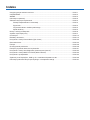 2
2
-
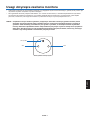 3
3
-
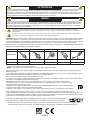 4
4
-
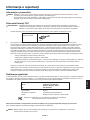 5
5
-
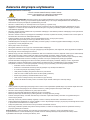 6
6
-
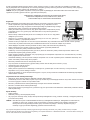 7
7
-
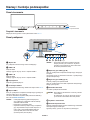 8
8
-
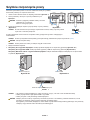 9
9
-
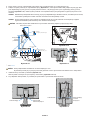 10
10
-
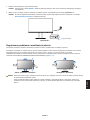 11
11
-
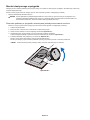 12
12
-
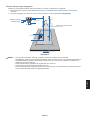 13
13
-
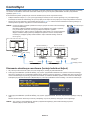 14
14
-
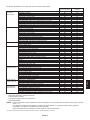 15
15
-
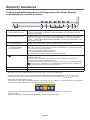 16
16
-
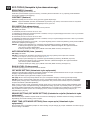 17
17
-
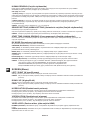 18
18
-
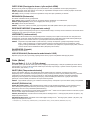 19
19
-
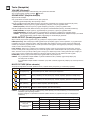 20
20
-
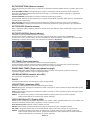 21
21
-
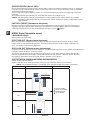 22
22
-
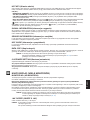 23
23
-
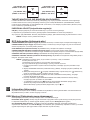 24
24
-
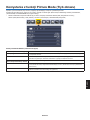 25
25
-
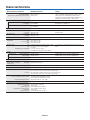 26
26
-
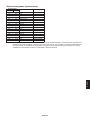 27
27
-
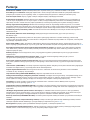 28
28
-
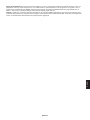 29
29
-
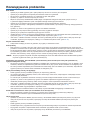 30
30
-
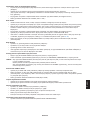 31
31
-
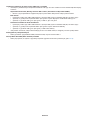 32
32
-
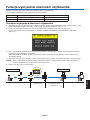 33
33
-
 34
34
-
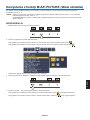 35
35
-
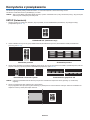 36
36
-
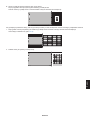 37
37
-
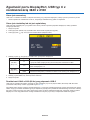 38
38
-
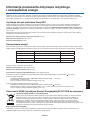 39
39
NEC MultiSync EA271U Instrukcja obsługi
- Kategoria
- Telewizory
- Typ
- Instrukcja obsługi
Powiązane artykuły
-
NEC MultiSync EA271Q Instrukcja obsługi
-
NEC MultiSync EA305WMi Instrukcja obsługi
-
NEC MultiSync V864Q Instrukcja obsługi
-
NEC MultiSync® EA243WM Instrukcja obsługi
-
NEC MultiSync EA273WMi Instrukcja obsługi
-
NEC MultiSync EA234WMi Instrukcja obsługi
-
NEC MultiSync EA245WMi-2 Instrukcja obsługi
-
NEC MultiSync EA275UHD Instrukcja obsługi
-
NEC MultiSync P243W Instrukcja obsługi
-
NEC MultiSync EA245WMi Instrukcja obsługi